Kuinka yhdistää TP-Link Archer MR400 ja määrittää Internet SIM-kortin tai kaapelin kautta?

- 1795
- 373
- Preston Koch
Kuinka yhdistää TP-Link Archer MR400 ja määrittää Internet SIM-kortin tai kaapelin kautta?
Päätin valmistaa pienen oppaan Wi-Fi-reitittimen TP-Link Archer MR400: n perustamiseen. Jos et tunne tätä reititintä, suosittelen lukemaan arvosteluani tästä mallista. Koska Archer MR400 ostetaan pääasiassa yhteyden muodostamiseksi Internetiin 3G/4G-verkon kautta, näytän ehdottomasti kuinka yhdistää SIM-kortti tähän reitittimeen ja suorittaa tarvittavat asetukset Internet-yhteydelle ja Wi-Fi-verkkoon. Vain siinä tapauksessa, että harkitsemme mahdollisuutta muodostaa yhteyden Internetiin, ei 3G/4G -verkon kautta, mutta Ethernet -kaapeli. Myös tässä reitittimessä on tällainen mahdollisuus.
Asetuksissa on saatavana kaksi käyttötilaa: 3G/4G -reitittimen tila - Kun reititin muodostaa yhteyden Internetiin SIM -kortin (3G/4G -verkko) kautta). Ja "langaton reitittimen tila" - kun yhdistämme Internetin reitittimeen kaapelin kautta (suoraan palveluntarjoajalta tai modeemilta) WAN -portiksi. Reititin toimii oletuksena "3G/4G -reitittimen tilassa". Asettamalla SIM -kortti reitittimen erilliseen aukkoon, se muodostaa yhteyden heti mobiilioperaattorin verkkoon ja alkaa levittää Internetiä. Wi-Fi-verkkoasetukset ja muut Archer MR400 -toiminnot eivät käytännössä eroa muista TP-Link-reitittimistä. Reitittimeen on asennettu uusi versio web -käyttöliittymästä.
TP-Link Archer MR400 -asetukset SIM-kortilla
Reititinpaikassa Micro Simin alla. Jos sinulla on nano -sim, voit käyttää reitittimen mukana tulevaa sovitinta.
On tarpeen asettaa kortti sovittimeen ja kiinnittää se tarralla takaosaan. Aseta sitten SIM -kortti reitittimen aukkoon.
Kytke reititin päälle ja tarkkaile etupaneelin indikaattoreita. Noin minuutin kuluttua mobiiliverkkosignaalin tason indikaattori (divisioona, minulla on kolme heistä valokuvassa) ja Internet -yhteyden osoitin. Tämä on, että reititin pystyi määrittämään Internet -yhteyden, 3G/4G -verkkopinnoite on 3G/4G.
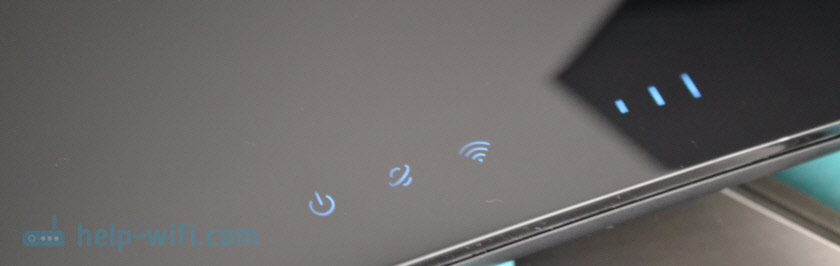
Voit jo kytkeä laitteet reitittimeen ja käyttää Internet -yhteyttä. Voit muodostaa yhteyden sekä verkkokaapelin että Wi-Fi: n kautta. Tehtaan nimi Wi-Fi-verkko (SSID) ja salasana (Wireels-salasana/PIN) löytyvät TP-Link Archer MR400 -tarrasta.
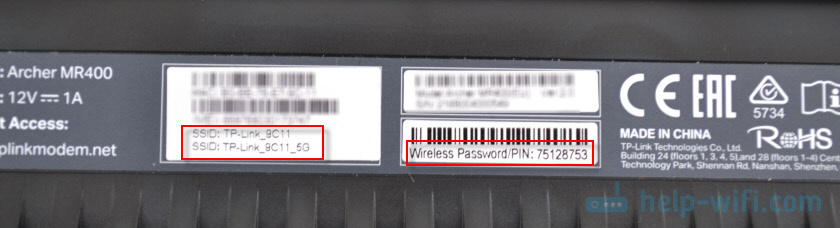
Sinun on vain valittava Wi-Fi-verkko laitteen käytettävissä olevien verkkojen luettelosta ja ilmoitettava salasana. Siirtyäksesi reitittimen asetuksiin (esimerkiksi Wi-Fi-verkon ja salasanan nimen muuttamiseksi) sinun on ensin muodostettava yhteys itse reitittimeen. Voit mennä asetuksiin minkä tahansa selaimen kautta. Mukaan lukien puhelimesta ja tabletista. Mutta mobiililaitteissa, jotta voidaan määrittää ja hallita Archer MR400 -reititintä, voit asentaa ja käyttää TP-Link Tether -sovellusta.
Voit käydä selaimen läpi TPLINKMODEMin asetuksiin.Net tai 192.168.1.1. Ensi sisäänkäynnin verkkokäyttöön reititin pyytää sinua asentamaan järjestelmänvalvojan salasanan, joka suojaa reitittimen asetuksia. Sinun on keksittävä ja määritettävä salasana (2 kertaa). Muista kirjoittaa se jonnekin.
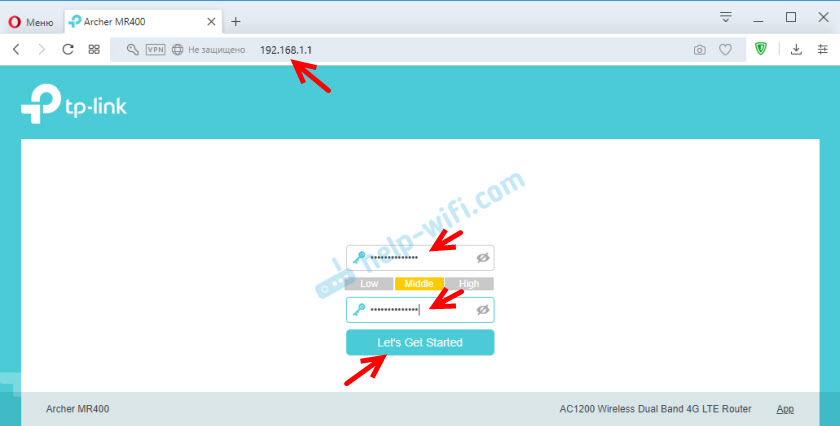
Kaikki parametrit, jotka liittyvät Internet -yhteyteen matkaviestinoperaattorin verkon kautta, ovat verkon osion edistyneessä välilehdessä. Jos PIN -koodiin liittyvä viesti tulee heti näkyviin, SIM -kortti on estetty. Sinun on siirryttävä "verkko"-"PIN-hallinta" -osioon ja kirjoitettava PIN-koodi (ilmoitettu kortilla SIM-kortista, jos et muuttanut sitä). Tai sammuta nastalukko kytkimellä vastapäätä "PIN -lukkoa".
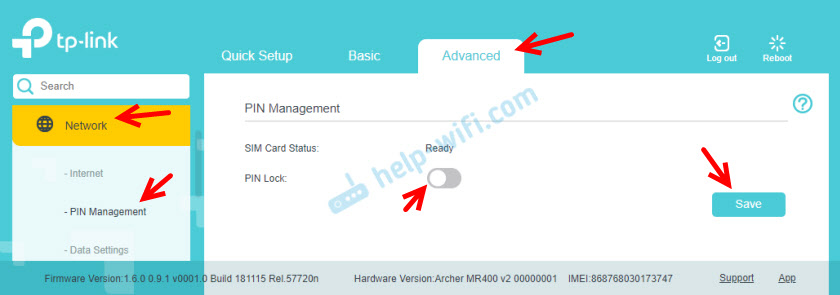
"Verkko" - "Internet" -osiossa voit muuttaa yhteyden parametreja matkapuhelinverkkoon. Jos välttämätöntä. Minulla on kaikki asetukset automaattisesti.
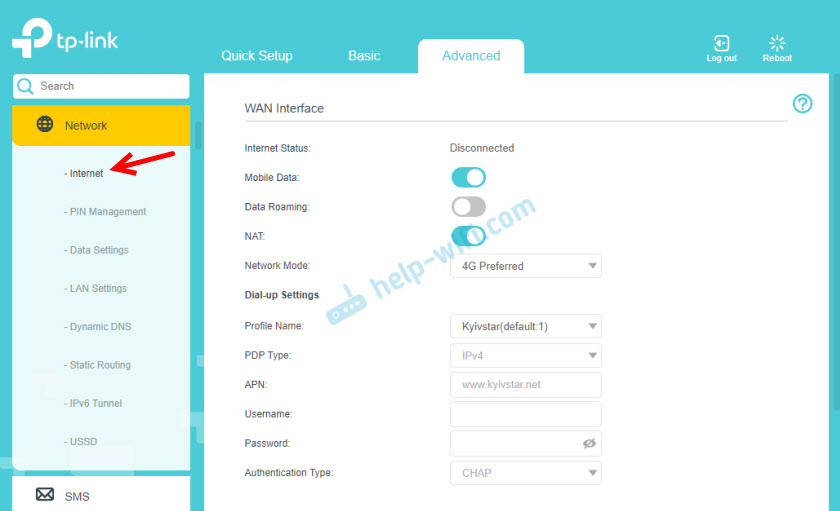
Suosittelen kiinnittämään huomiota "verkkotila" -kohtaan (verkkotila). Oletusarvoisesti on 4G suositeltava (suositeltava 4G). Tämä tarkoittaa, että reititin muodostaa yhteyden 4G -verkkoon, jos on pinnoite. Jos pinnoitetta ei ole, se muodostaa yhteyden 3G -verkkoon. Suosittelen, että asetukset vaihtavat vain 3G: ksi (vain 3G) vain, jos 4G -pinnoitteita ei ole ollenkaan. Ja "vain 4G" - kun on 4G -pinnoite, mutta jostain syystä reititin vaihtuu säännöllisesti 3G: ksi (kun taas verkon nopeus on 4G yllä 3G: llä).
"USSD" -osiossa voit lähettää USSD -kyselyjä. Esimerkiksi tarkistaaksesi tasapainon yhdistämällä joitain tariffeja jne. D. Voit hallita tekstiviestejä erillisessä osassa "tekstiviesti".
Puhun Wi-Fi-verkon perustamisesta johonkin tämän artikkelin seuraavista osioista. Vieritä vain alla olevaa sivua.
Asetukset tavallisessa reitittimen tilassa (Internet Internet)
Jos haluat kytkeä verkkokaapelin Internetin TP-Link Archer MR400: een, sinun on ensin muodostettava yhteys reitittimeen tietokoneesta tai mobiililaitteesta kaapelilla tai Wi-Fi: llä, siirry asetuksiin ja vaihda se sopivaksi toimintamalli.
Olen jo kirjoittanut yllä, että voit siirtyä osoitteen asetuksiin http: // tplinkModem.Netto tai http: // 192.168.1.1. "Advanced" -välilehdessä "Operaatiotila" -osiossa sinun on asetettava kytkin lähellä "langaton reitittimen tilaa" -kohtaa ja napsauta "Tallenna" -painiketta.
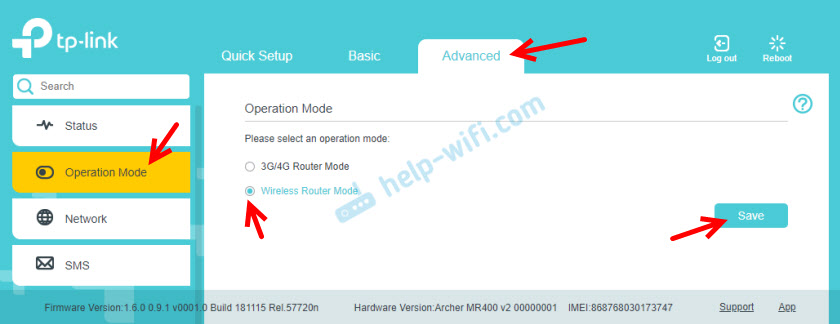
Vahvista toimintatavan muutos. Odotamme reitittimen käynnistämistä uudelleen. Sen jälkeen, jos asetussivu ei ole automaattisesti, avaamme sen manuaalisesti.
Sinun on kytkettävä Internet reitittimeen. Yhdistämme kaapelin LAN4/WAN -porttiin.

Asetukset (verkkoliitäntä) avaamme osan "Advanced" - "Network" - "Internet". Siellä kytkin "3G/4G -varmuuskopio" kiinnittää välittömästi silmäsi. Kuten ymmärrän, jos tämä toiminto kytketään päälle ja SIM -kortti on kytketty reitittimeen, kun yhteys katoaa Internetissä kaapelin kautta, yhteys matkapuhelinverkon kautta käytetään varmuuskopiona.
Voit määrittää yhteyden Internet -palveluntarjoajaan, sinun on luotava uusi profiili (napsauta "Lisää" -painiketta).
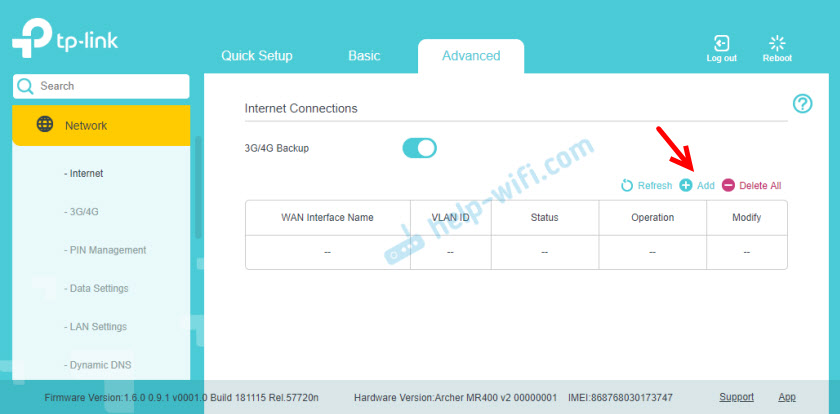
Ensinnäkin sinun on valittava oikea Internet -yhteys. Jos et tiedä minkä tyyppistä yhteyttä palveluntarjoajasi käyttää, niin ei ole mitään järkeä jatkaa asetusta. Muista selvittää nämä tiedot Internet -palveluntarjoajalta.
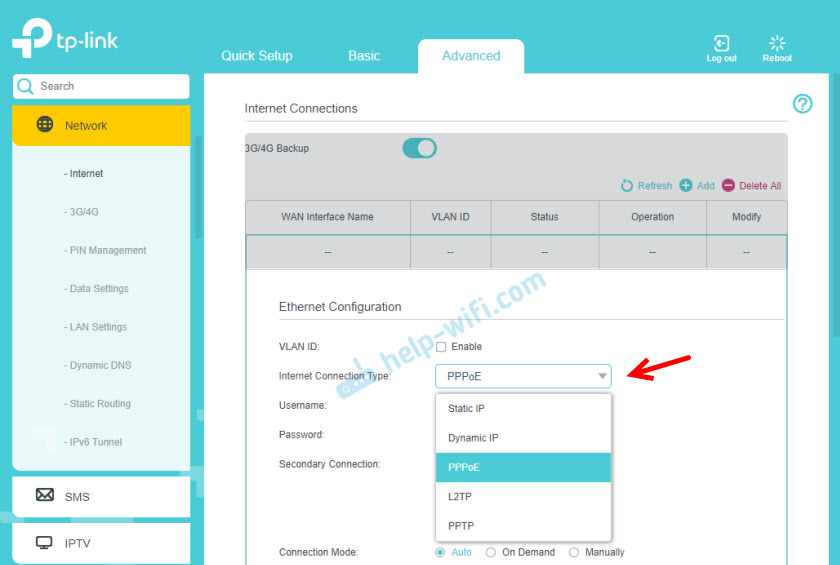
Kaikissa tapauksissa, paitsi "dynaaminen IP" (dynaaminen IP, DHCP), sinun on määrättävä asetukset. Huomaa, että palveluntarjoaja voi myös tehdä Mac -osoitteen sitovan. Jos Internet ei toimi, sinun on selvitettävä tämä hetki tukea. PPPOE: lle sinun on määrättävä käyttäjänimi ja salasana. Ja L2TP: lle ja PPTP: lle myös palvelinosoite. Palveluntarjoaja antaa kaikki nämä osoitteet ja salasanat.
Esimerkiksi PPPOE -asetukset.
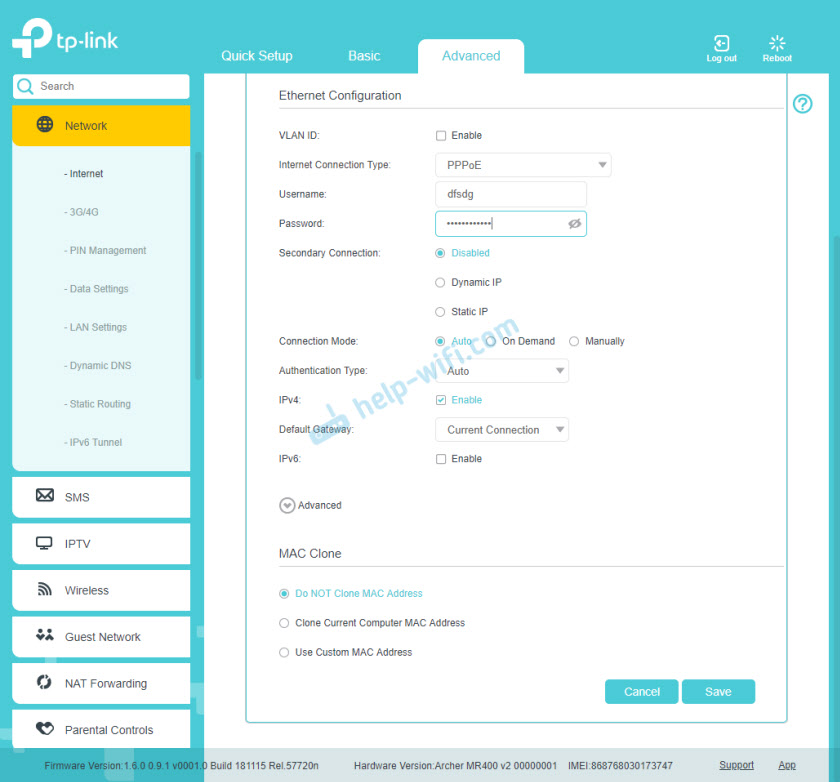
Tallenna asetukset ja katso yhteystilaa. Jos reititin ei voi muodostaa yhteyttä Internetiin, tarkista kaikki parametrit uudelleen. Tarkista tarvittaessa palveluntarjoaja. Ja selvitä, onko hänen puolestaan rajoituksia.
Wi-Fi-verkon asettaminen TP-Link Archer MR400: lla
Kaikki langattomat verkkoasetukset on kerätty "Advanced" - "Langaton" - "Langaton asetus" -osiossa. Koska meillä on kahden kaistan reititin, on kaksi välilehtiä: "2.4 GHz "ja" 5 GHz ". Jokainen verkko on asetettu erikseen. Meidän on vaihdettava vain verkon (SSID) ja salasana (salasana). En suosittele sinua vaihtamaan loput asetukset ilman tarvetta. Perustimme verkon 2: lle.4 GHz:
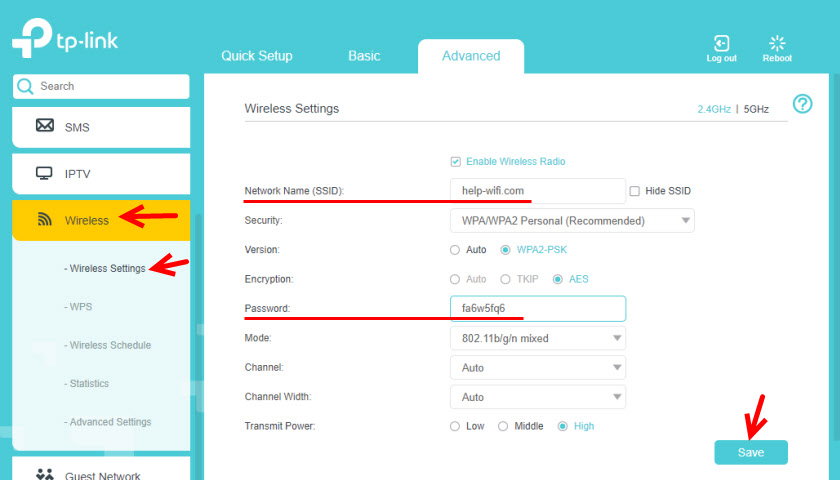
Ja 5 GHz. Samoin muutamme verkon ja salasanan nimeä. Suosittelen toisen verkon nimen asettamista. Salasana voidaan jättää sama.
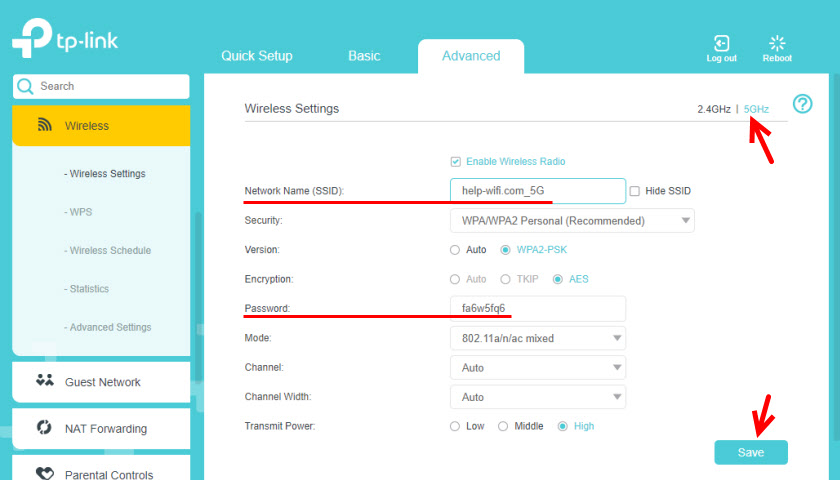
Asetusten tallentamisen jälkeen älä unohda kytkeä laitteita uudelleen Wi-Fi-verkkoon. Jos olet yhdistänyt ne verkkoon vanhan (tehdas) nimen ja salasanan kanssa.
Nollata
Voit aina palauttaa tehdasasetukset TP-Link Archer MR400: lla ja aloittaa säätöprosessin uudelleen. Voit tehdä tämän napsauttamalla ja pitämällä noin 5 sekuntia pitämällä WPS/Reset -painiketta.

Virran ilmaisin alkaa vilkkua. Muutaman sekunnin kuluttua reititin käynnistetään uudelleen, ja asetukset palautetaan tehtaalle.
- « AirPods -kuulokkeiden kytkeminen MacBookiin, IMAC, Mac Mini?
- Tarkastele TP-Link Archer MR400-kaksi-kaistaa Wi-Fi-reititin sisäänrakennetulla 4G LTE -modeemilla »

